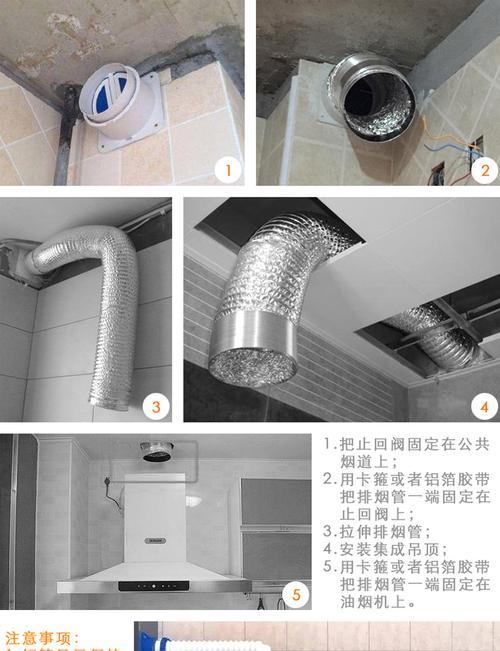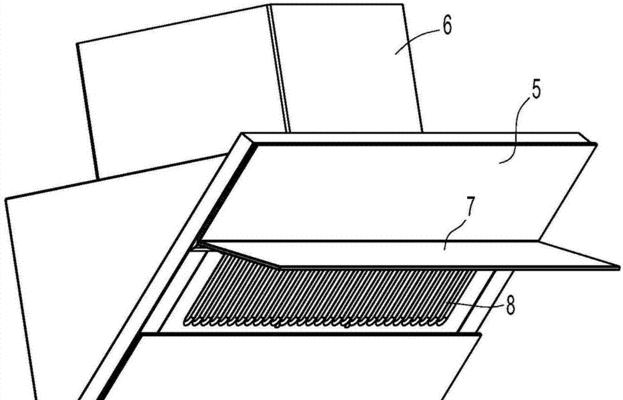旧路由器的wifi密码查看方法是什么?
- 电脑知识
- 2025-05-22
- 56
在日常生活中,我们经常需要连接WiFi网络,但由于各种原因,可能忘记了自己的WiFi密码。特别是对于旧路由器,可能因为设置的年份较早或更换路由器后,旧密码已经丢失。不用担心,本文将为您详细介绍如何查看旧路由器的WiFi密码,帮助您轻松恢复网络访问权限。
如何查看旧路由器的WiFi密码?

1.进入路由器管理界面
您需要确认并记下自己的路由器IP地址。通常情况下,路由器的默认IP地址为192.168.1.1或192.168.0.1。在电脑或手机的浏览器地址栏输入该IP地址,然后按下回车键。
接着,输入登录路由器的用户名和密码,这些信息通常可以在路由器的标签上找到,或者查阅路由器的用户手册。如果没有更改过,使用默认的用户名和密码通常可以登录。
2.查看无线网络设置
登录成功后,在管理界面中找到“无线设置”或“无线网络”等相关选项。在某些品牌和型号的路由器中,它可能被称为“无线安全设置”或类似名称。
3.查看WiFi密码
在无线设置或无线安全设置页面中,找到密码或密钥、Passphrase等字样,通常旁边会有一个显示或隐藏密码的选项。点击显示密码,即可查看到设置的WiFi密码。
4.备份密码
如果路由器支持,您可以在管理界面中导出配置文件或进行密码备份。这样在未来忘记密码时,直接导入备份文件即可恢复设置。

常见问题解答
Q1:如果忘记了路由器的登录用户名和密码怎么办?
A1:如果忘记了路由器登录信息,可以尝试恢复出厂设置。大多数路由器上有一个小的reset按钮,使用牙签等细长物体按住该按钮大约10秒钟,设备将重新启动并恢复出厂设置。但请注意,这样做将删除所有当前设置并恢复默认配置。
Q2:如何预防忘记WiFi密码?
A2:为了防止忘记WiFi密码,建议您创建一个容易记忆但又不平凡的密码。同时,可以将密码记录在安全的地方,如加密的文档或笔记应用中,或者使用专业的密码管理器来保存。
Q3:如果查看到的密码为乱码,我该怎么办?
A3:如果在路由器界面上看到的密码是乱码,可能是因为页面上使用了非ASCII字符。尝试更换浏览器或在浏览器中启用UTF-8编码,通常可以解决这个问题。
Q4:能否通过手机查看旧路由器的WiFi密码?
A4:可以通过手机查看WiFi密码。对于iOS设备,可以通过“设置”>“Wi-Fi”,然后点击已经连接的网络名称旁边的感叹号图标,之后滚动到密码区域查看密码。对于Android设备,可能需要第三方应用来查看,因为原生设置中不支持直接显示密码。

小结
通过以上步骤,您可以轻松查看到旧路由器的WiFi密码,并进行记录或备份,以备不时之需。在操作过程中,请注意保持路由器管理界面的访问安全,避免未授权的访问。同时,如果您经常忘记密码或经常需要查看密码,可以考虑采用一些提高效率的方法,如使用密码管理器或设置更加简单的密码策略。了解如何查看和管理旧路由器的WiFi密码,可以让您在网络使用过程中更加自如。
版权声明:本文内容由互联网用户自发贡献,该文观点仅代表作者本人。本站仅提供信息存储空间服务,不拥有所有权,不承担相关法律责任。如发现本站有涉嫌抄袭侵权/违法违规的内容, 请发送邮件至 3561739510@qq.com 举报,一经查实,本站将立刻删除。!
本文链接:https://www.zlyjx.com/article-10680-1.html